今回はソフトウェア開発などでソースコードを管理する為のWebサービスである「GitHub」のアカウント作成方法を紹介します。
またリモートリポジトリの作成方法も紹介します。
GitHubアカウントの作成方法
まず「GitHub」とは、バージョン管理システムのGitを利用して、ソフトウェア開発でのソースコード管理を共有することができるWebサービスです。
「GitHub」を利用するには、アカウントの作成が必要になります。
基本的にフリーで使う事ができます。ですがフリーで利用すると機能の制約がいくつかあるので、フル機能で利用したい場合は有料会員となる方が良いと思います。
筆者は無料会員で利用しています。
ローカル環境のGitで作成したローカルリポジトリと「GitHub」のリモートリポジトリを送受信してソースコードのバージョン管理などを行うのに利用します。
GitHubアカウントの作成方法
まずは、下記のURLにアクセスして「GitHub」のアカウントを作成します。
上記のURLにアクセスすると下記の画面が表示されます。
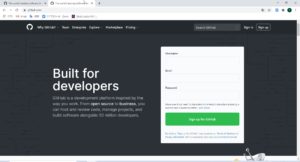
下記の画像のように作成するGitHubアカウント情報の「Username」、「Email」、「Password」の3つを入力し「Sign up for GitHub」をクリックします。
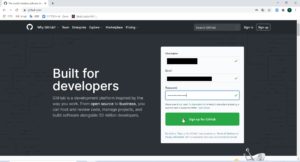
下記の画面のように機械か人間かの確認をされるので、「検証する」をクリックして問題に解答しましょう。
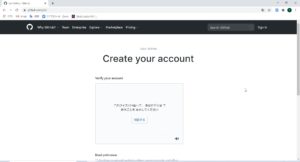
成功すると下記の画像のようになるので、「Join a free plan」をクリックします。
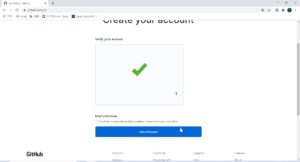
GitHubの利用用途や職業等などのアンケートが画面に表示されるので、適当に解答しましょう。
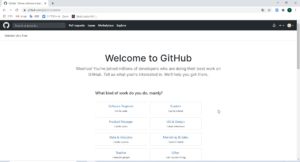
アンケートに答えたら「Complete setup」をクリックしてアカウントの作成をします。

「Please verify your email address」下記の画面が表示されたら、登録したメールアドレスを確認しましょう。
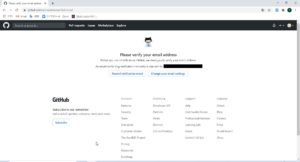
メールにある「Verify email address」ボタンをクリックして認証します。
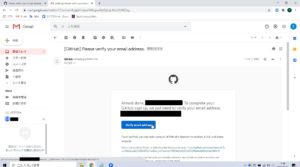
下記の画面が表示されたらメールの認証が完了です。
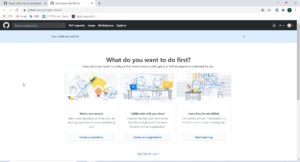
リモートリポジトリの作成方法
まずは、下記のURLにアクセスして「GitHub」にサインインします。
下記の画面右上にある「Sign in」をクリックします。
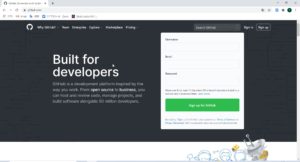
「Username or email address」、「Password」が求められるのでログインするGitHubアカウントの情報を入力し「Sign in」ボタンをクリックします。
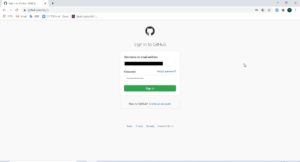
GitHubのトップ画面が表示されるので、「Start a project」をクリックしてリモートリポジトリを作成していきます。
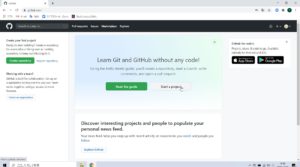
「Create a new repository」画面が表示されるので、「Repository name」欄にリポジトリの名前を入力し、任意で「Description」に説明を入力します。
次にリポジトリの種類を選択します。「Public(公開)」または、「Private(未公開)」のどちらかを選択します。初期リポジトリの作成時に「README」ファイルを作成する場合は、「Add a README file」にチェックを入れ「Create repository(リポジトリの作成)」ボタンをクリックします。
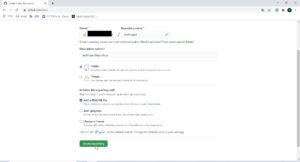
以上で、リモートリポジトリが完成しました。上記で入力したリポジトリ情報通りに作成されています。
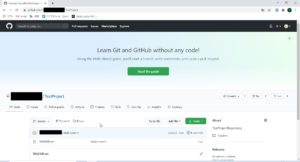
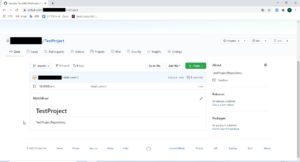
まとめ
今回はソフトウェア開発などでソースコードを管理する為のWebサービスである「GitHub」のアカウント作成方法とリモートリポジトリの作成方法も紹介しました。
GitHubはエンジニアには必須となっていて、筆者もほぼ毎日利用していますので是非この機会に使いこなしていってください。





